La procedura non è semplicissima, ma seguendo bene i vari passaggi e capendo il metodo di inserimento riuscirete sicuramente ad ottenere un ottimo risultato.
Prima di ogni cosa armatevi di pazienza e partiamo scaricando alcuni programmi di terze parti per gestire, installare e organizzare tutte le nostre MOD al meglio.
STEP 1 – PREPARAZIONE
Programmi per la gestione e l’installazione:
Per chi non volesse scaricare singolarmente i programmi utili ho fatto un pacchetto contenente tutto il necessario.
Il link per scaricare il pacchetto è il seguente:
Pacchetto essenziale Skyrim VR
Programma per l’ordinamento e la compatibilità:
Tool fondamentale per poter utilizzare tutte le mod:
Software per la gestione dei preset grafici ambientali:
Link mod: https://www.nexusmods.com/skyrimspecialedition/mods/3038?tab=files
STEP 2 – INSTALLAZIONE MANAGER E TOOL AUSILIARI
Dopo esserci muniti dei programmi in questione:
- Nexus Mod Manager o Mod Organizer 2
- Loot
- Skyrim Script Extender (SKSE)(SKSEVR)
- EnbSeries
- (opzionale FNIS Behavior SE 7_5_1)
Siamo pronti a cominciare l’avventura.
Installate uno dei 2 manager (consiglio Nexus Mod Manager), una volta avviato comincerà a scansionare tutti i giochi che il manager supporta potete tranquillamente premere stop o aspettare che rilevi il percorso automaticamente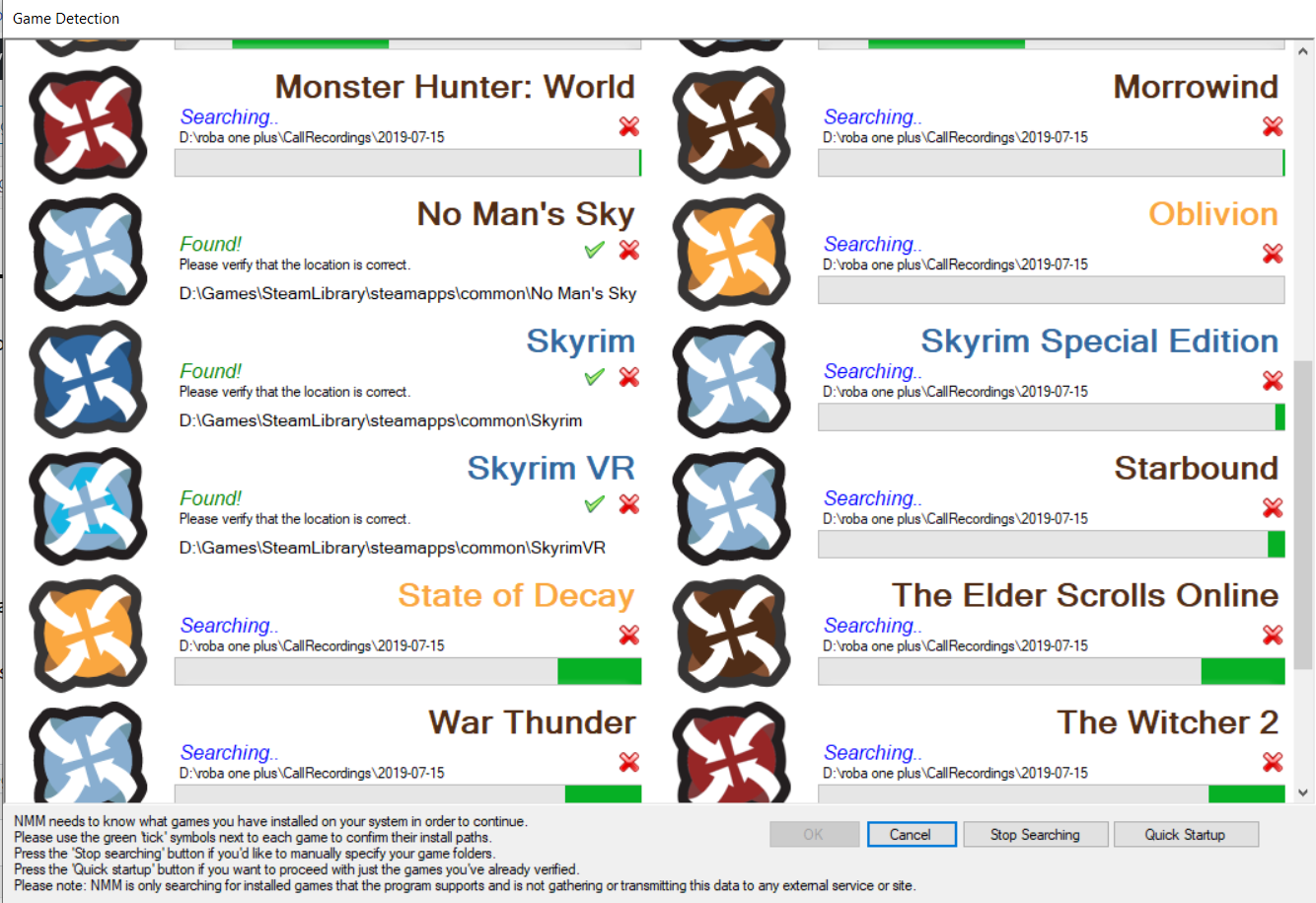
Appena compare “Found” in verde accanto a Skyrim Vr potete premere stop search, selezionare le “X” rosse a tutti gli altri e la “V” verde a Skyrim Vr e premere ok.
Se per caso non rileva il percorso dovete selezionarlo manualmente cliccando sulla spunta coi tre puntini poco sotto al nome Skyrim Vr.
A questo punto il manager è pronto ad installare le mod.
Passiamo ad installare Loot, una volta avviato dovrebbe rilevare automaticamente:
TES V :SKYRIM VR ( se non lo fa selezionatelo manualmente dal menu a tendina in alto)
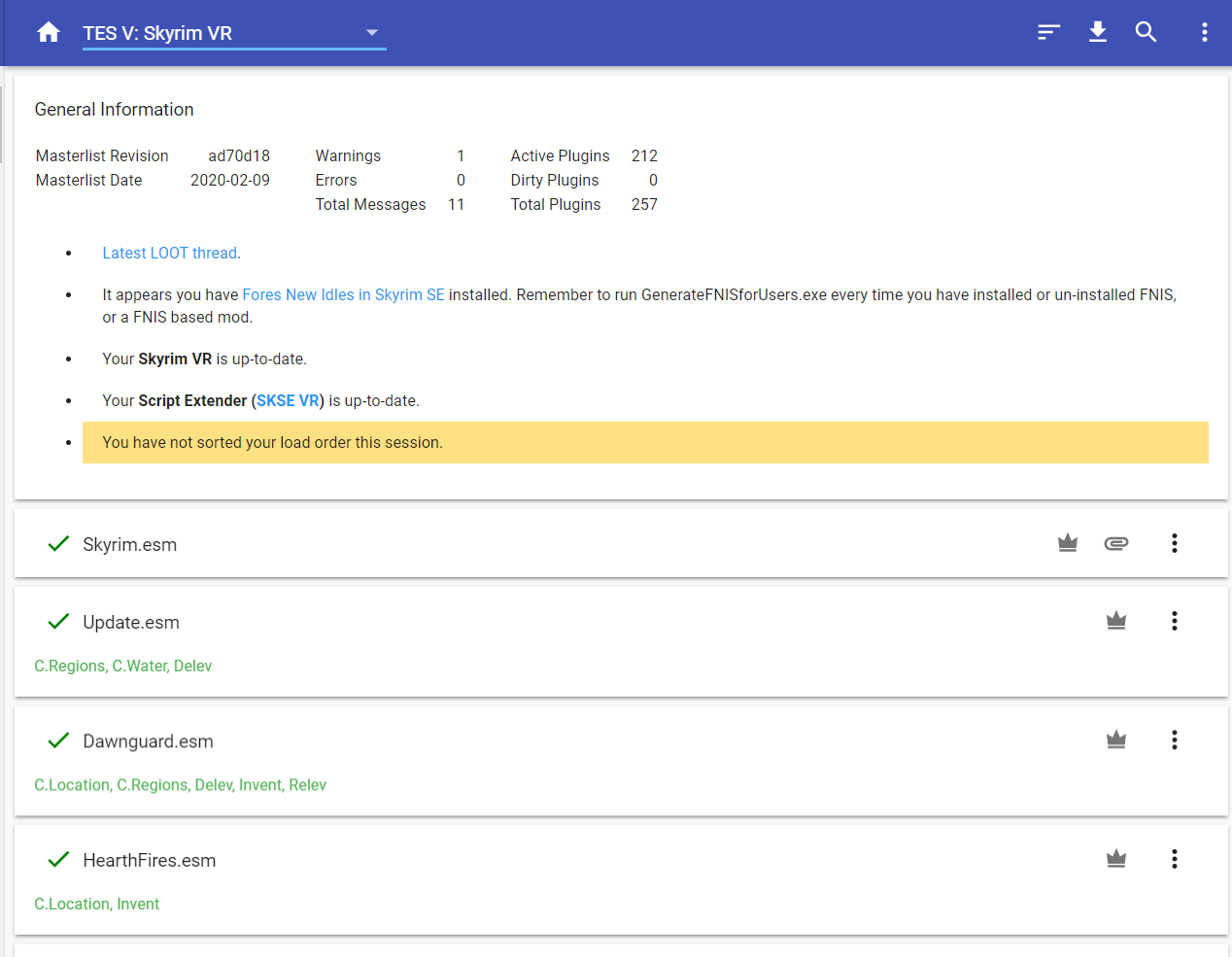
- A questo punto apriamo i pacchetti Rar Skyrim Script Extender (SKSE)(SKSEVR)
- andiamo nella cartella di installazione di Skyrim VR solitamente qui:
- …Games\SteamLibrary\steamapps\common\SkyrimVR
- copiamo tutto il contenuto di skse64 all’interno della cartella Skyrim VR
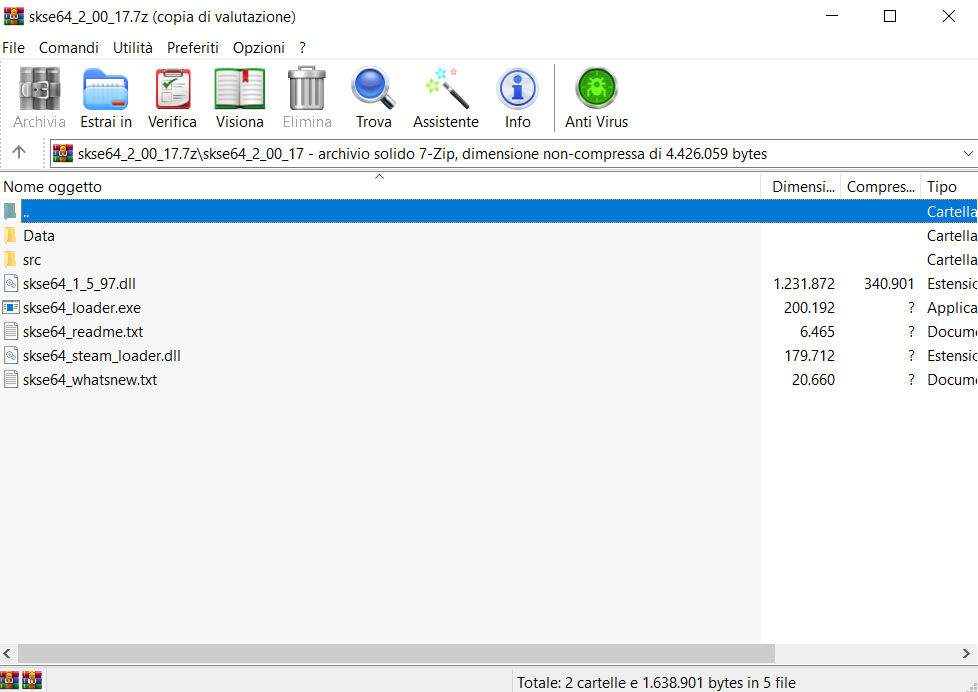
- adesso copiamo tutto il contenuto di sksevr sempre all’interno della cartella Skyrim VR
- se vi dice di sostituire qualche file selezionate SI
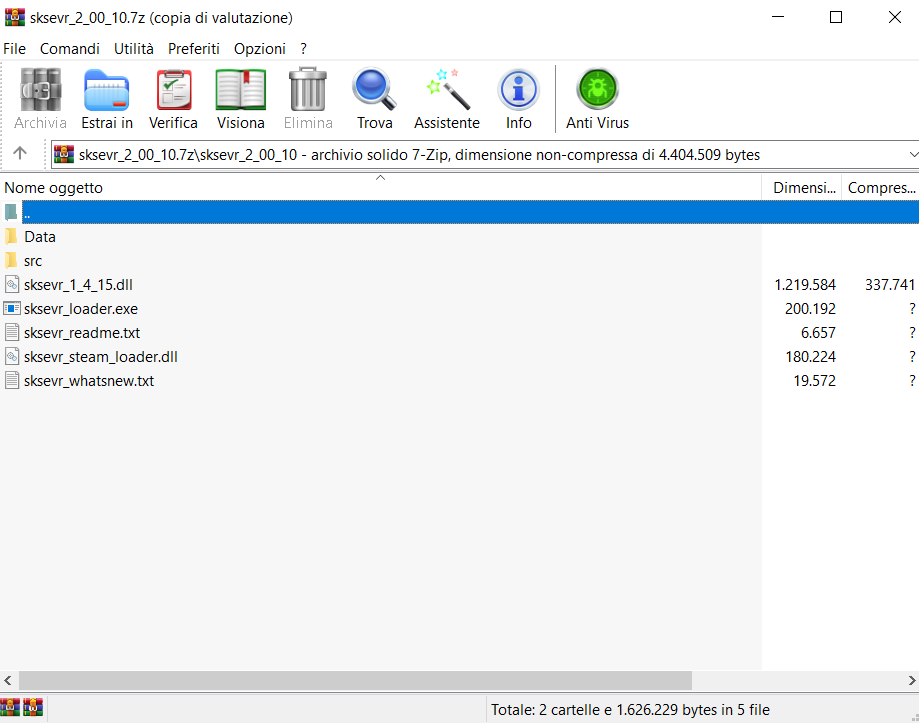
Adesso create il collegamento di questo file che si trova all’interno della cartella Skyrim Vr:
- “sksevr_loader.exe” spostate il collegamento sul desktop o dove preferite
- D’ORA IN POI DOVRETE AVVIARE SKYRIM VR SEMPLICEMENTE CLICCANDO SU QUESTO FILE, IL GIOCO PARTIRA’ AUTOMATICAMENTE CARICANDO TUTTE LE MOD E SCRIPT.
Adesso apriamo il Rar “enbseries_skyrimvr_v0402.zip”, apriamo la cartella all’interno WrapperVersion e copiare tutto il contenuto sottostante sempre nella cartella Skyrim Vr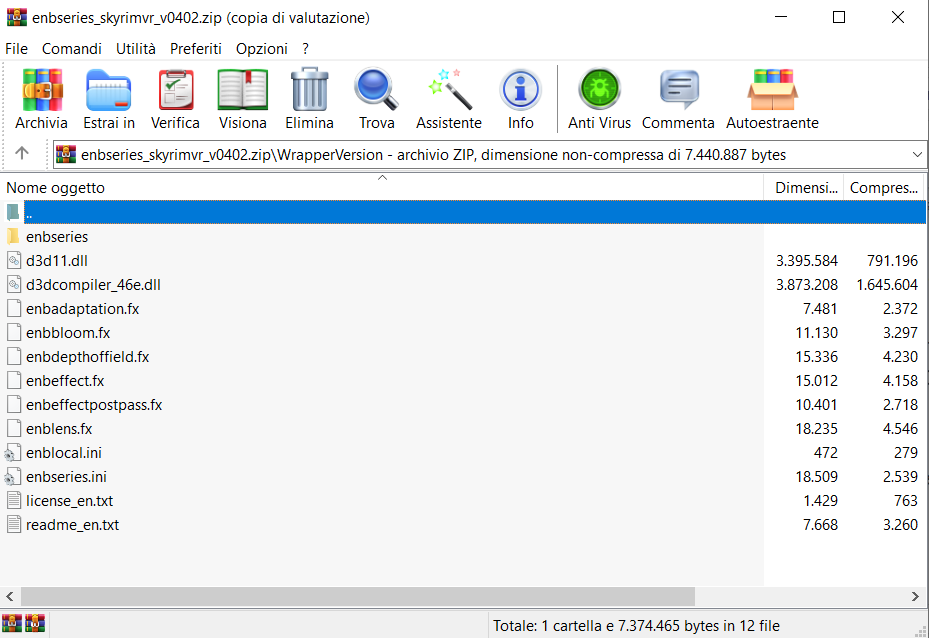 Fatto questo abbiamo completato la struttura di base per installare correttamente le mod.
Fatto questo abbiamo completato la struttura di base per installare correttamente le mod.
STEP 3 – Installazione mod
La prima cosa da fare è dividere le mod per categoria cosi da avere un proprio ordine su cosa installare al fine di personalizzare la propria esperienza di gioco.
Tutte le mod sono facilmente scaricabili da questo link:
https://www.nexusmods.com/skyrimspecialedition
Per lo scaricamento premere il menu “FILE” e scegliere download manuale o automatico .
- Per il download automatico bisogna registrarsi e sincronizzare il software seguendo la procedura sul sito cosi da installare automaticamente le mod.
- Se si sceglie di fare download manuale verrà scaricata la mod singolarmente in un pacchetto archivio e successivamente bisognerà caricare le mod aggiungendole dal software Nexus Mod Manager
Nota bene: alcune mod sul sito hanno solo il download manuale perchè l’installazione non va fatta tramite il gestore mod ma manualmente aprendo il pacchetto RAR scaricato e seguendo la procedura sulla descrizione mod (spesso va spostato il contenuto nella cartella di Skyrim Vr)
Se volete aggiungere nuove mod o aggiornare le vecchie vi consiglio di selezionare EXPLORE ALL MODS e successivamente applicare il filtro “Last Updates” cosi da avere sempre le ultime mod caricate e aggiornate.
Molte mod sono anche state tradotte, se in descrizione sulla voce “Translation” vedete una bandiera dell’Italia, scaricate anche quella mod e ricordatevi di installarla dopo la principale scegliendo di sovrascrivere quando viene chiesto cosi da avere eventuali menu in gioco in lingua italiana.
1) Le essenziali Vr
- Spellsiphon – Immersive Combat: aggiunge un grido che trasforma il combattimento in pura magia (leggi bene la descrizione per capire il funzionamento)
https://www.nexusmods.com/skyrimspecialedition/mods/26627
- moreHUD SE: aggiunge informazioni interfaccia di gioco visualizzando oggetti
https://www.nexusmods.com/skyrimspecialedition/mods/12688
- Skyui: modifica l’interfaccia grafica e serve a far funzionare altre mod.
https://www.nexusmods.com/skyrimspecialedition/mods/12604
- VRIK V0.8.0: avatar virtuale con fondine personalizzabili e gesti per richiamare armi e incantesimi (leggere attentamente la guida in descrizione per utilizzarla al meglio)
https://www.nexusmods.com/skyrimspecialedition/mods/23416
- Scoped BowsSE e Scoped Bows Remixed: la prima aggiunge mirini avanzati agli archi, la seconda riadatta tutto alla realtà virtuale
https://www.nexusmods.com/skyrimspecialedition/mods/912
https://www.nexusmods.com/skyrimspecialedition/mods/16666
- Skyrim VR – USSEP 4.2.2 and SSE 1.5.97 Compatibility Patch: varie patch
https://www.nexusmods.com/skyrimspecialedition/mods/31673
- VR Perk Extender: estende il numero di vantaggi da 18 a 72
https://www.nexusmods.com/skyrimspecialedition/mods/16330
- Dual Wield Block VR: aggiunge la parata con armi doppie, singole o mani nude
https://www.nexusmods.com/skyrimspecialedition/mods/28456
- QUASIPC: insieme di patch per risolvere problemi di compatibilità
https://www.nexusmods.com/skyrimspecialedition/mods/18369
- Skyrim VR Tools: necessario per utilizzare funzioni di alcune mod
https://www.nexusmods.com/skyrimspecialedition/mods/27782
- Vanilla Hotkeys for Oculus Touch: migliora tantissimo l’uso dei pulsanti con oculus touch non utilizzati (leggere bene la descrizione e l’immagine di configurazione)
https://www.nexusmods.com/skyrimspecialedition/mods/26468
- Skyrim VR – High Fidelity ENB By SGS: preset grafici in versione lcd e oled in base al visore (leggere descrizione del download per la giusta scelta). L’installazione di qualsiasi preset Enb e molto semplice, scaricare con download manuale, aprire l’archivio e copiare l’intero contenuto (enbseries, enblocal.ini,enbseries.ini ecc) dentro la cartella di Skyrim Vr. All’avvio uscirà una scritta in alto a sinistra del gioco (loading enb). Per installare un nuovo Enb basta cancellare il vecchio sovrascrivendo i file del nuovo ma assicurandosi di cancellare la cartella “enbcache“.
https://www.nexusmods.com/skyrimspecialedition/mods/27308
Opzionale: consiglio di installare in alternativa questo pacchetto contenente la mia configurazione grafica Vr. Installare la cartella enb come descritto sopra e i due file archivio con un gestore mod.
2) I miglioramenti
- JK’s Skyrim: il pacchetto all-in-one offre una revisione completa a tutte le principali città di skyrim (leggi la descrizione per compatibilità e contenuto). Se necessario scaricare le varie patch contenute nella pagina descrizione e nella sezione “FILE” nella categoria “FILE VARI” per ampliare il contenuto.
https://www.nexusmods.com/skyrimspecialedition/mods/6289
- Skyrim 2020 with Parallax by Pfuscher: migliora di molto le texture di città, dungeons e altri elementi
https://www.nexusmods.com/skyrimspecialedition/mods/2347
- Enhanced Lights and FX: aggiunge molti effetti di luce, fumo colori ecc
https://www.nexusmods.com/skyrimspecialedition/mods/2424
- Vivid Weathers Definitive Edition: gestione meteo e condizioni atmosferiche
https://www.nexusmods.com/skyrimspecialedition/mods/2187
- Sounds of Skyrim Complete SE: migliora/aggiunge suoni ed effetti
https://www.nexusmods.com/skyrimspecialedition/mods/8286
- ETHEREAL CLOUDS – Special Edition: texture revisionata delle nuvole
https://www.nexusmods.com/skyrimspecialedition/mods/2393
- Skyrim 3D Trees and Plants: texture migliorata di alberi e piante
https://www.nexusmods.com/skyrimspecialedition/mods/12371
- Static Mesh Improvement Mod – SMIMM: revisione modelli 3D degli oggetti
https://www.nexusmods.com/skyrimspecialedition/mods/659
- Realistic Water Two: revisione texture mare, fiumi ecc
https://www.nexusmods.com/skyrimspecialedition/mods/2182
3) Upgrade
Aggiunta incantesimi
- La bella magia https://www.nexusmods.com/skyrimspecialedition/mods/21655
- Apocalypse https://www.nexusmods.com/skyrimspecialedition/mods/1090
- DBZ KameHameHa https://www.nexusmods.com/skyrimspecialedition/mods/3597
- Summermyst https://www.nexusmods.com/skyrimspecialedition/mods/6285
- Spell – Magic Light https://www.nexusmods.com/skyrimspecialedition/mods/32150
- Phenderix Magic Evolved https://www.nexusmods.com/skyrimspecialedition/mods/172
Aggiunta Armi/Armature
- Immersive Weapons https://www.nexusmods.com/skyrimspecialedition/mods/16788
- Lore Weapon Expansion https://www.nexusmods.com/skyrimspecialedition/mods/9660
- Heavy Armory Weapons https://www.nexusmods.com/skyrimspecialedition/mods/6308
Migliora gameplay
- Immersive Citizens – AI Overhaul SE : migliora inteligenza artificiale nemica e amica https://www.nexusmods.com/skyrimspecialedition/mods/173
- Immersive Patrols SE : aggiunge pattuglie in tutto il mondo di skyrim https://www.nexusmods.com/skyrimspecialedition/mods/718
- Realm of Lorkhan : inizio del gioco alternativo in nuovo reame https://www.nexusmods.com/skyrimspecialedition/mods/18223
- Ultimate Combat SE : migliora caratteristiche e personalizzazione combattimento https://www.nexusmods.com/skyrimspecialedition/mods/17196
- Ordinator – Perks of Skyrim : aggiunta potenziamenti abilità sviluppo personaggio https://www.nexusmods.com/skyrimspecialedition/mods/1137
Luoghi
- Land of Vominheim https://www.nexusmods.com/skyrimspecialedition/mods/31472
- Valenwood https://www.nexusmods.com/skyrimspecialedition/mods/29973
- Windfall Island SSE https://www.nexusmods.com/skyrimspecialedition/mods/18478
- Falskaar SE https://www.nexusmods.com/skyrimspecialedition/mods/2057
- Darkend https://www.nexusmods.com/skyrimspecialedition/mods/10423
- Phenderix Magic World https://www.nexusmods.com/skyrimspecialedition/mods/6551
Aggiunta alleati NPC
- Toccata Follower SE https://www.nexusmods.com/skyrimspecialedition/mods/12713
- Persephone Follower https://www.nexusmods.com/skyrimspecialedition/mods/32310
- Queen Victoria vampire https://www.nexusmods.com/skyrimspecialedition/mods/31243
Completata l’installazione delle mod manualmente e con il manager, aprire il software LOOT ,premere il pulsante in alto a destra accanto alla freccia in giù “SORT PLUGINS”. A questo punto avrete una rapida panoramica degli eventuali problemi di compatibilità da risolvere:
- Warning: messaggi da risolvere con patch e tool indicati dal programma
- Error: problemi da risolvere con patch o la scelta di una delle due mod in errore
- Total message: avvisi riguardanti il miglioramento della mod con aggiunta di patch
Nota bene: se effettuate molte modifiche potrebbe darvi un messaggio di Warning dicendo che avete bisogno di usare il tool SSEEDIT per pulire alcuni plugins installati. In quel caso va scaricato il tool e seguita la procedura indicata. Il link del tool appare direttamente nel messaggio di warning del programma LOOT.
In Nexus Mod Manager sul lato destro avrete una panoramica di tutti i plugin installati, se sono in rosso spesso devono essere deselezionati, se sono in giallo potrebbero dare probemi (controllare su LOOT una volta fatto SORT PLUGINS) se sono in nero devono avere la spunta per essere attivi, se su loot risultano errori anche se sono in nero hanno dei conflitti oppure non sono necessari. In quel caso vanno deselezionati.
Sempre in Nexus Mod Manager, se installate una Mod Patch che raggruppa insiemi di correzioni, per rieseguire correttamente l’installazione dello stesso bisogna disattivarla e disinstallarla (se il nome della mod diventa grigia avete fatto tutto correttamente).
Bisogna portare gli errori e i warning a 0 mentre i Total message non danno grandi problemi.
QUESTA E’ UNA RAPIDA PANORAMICA DI COME ESEGUIRE CORRETTAMENTE UNA BUONA CONFIGURAZIONE MOD. SICURAMENTE QUALCHE TEST TOCCA FARLO MA VI ASSICURO CHE IL RISULTATO VALE LO SFORZO.
Per qualsiasi personalizzazione, problema o aiuto non esitate a contattare su discord.
Iscrivetevi al nostro canale Discord per restare sempre aggiornati sulle ultime novità e stare in compagni di appassionati come voi!
Link: Gruppo VR-ITALIA












